Rekomendasi Aplikasi Edit Foto Terbaik untuk Laptop: Tingkatkan Kualitas Visual dengan Mudah
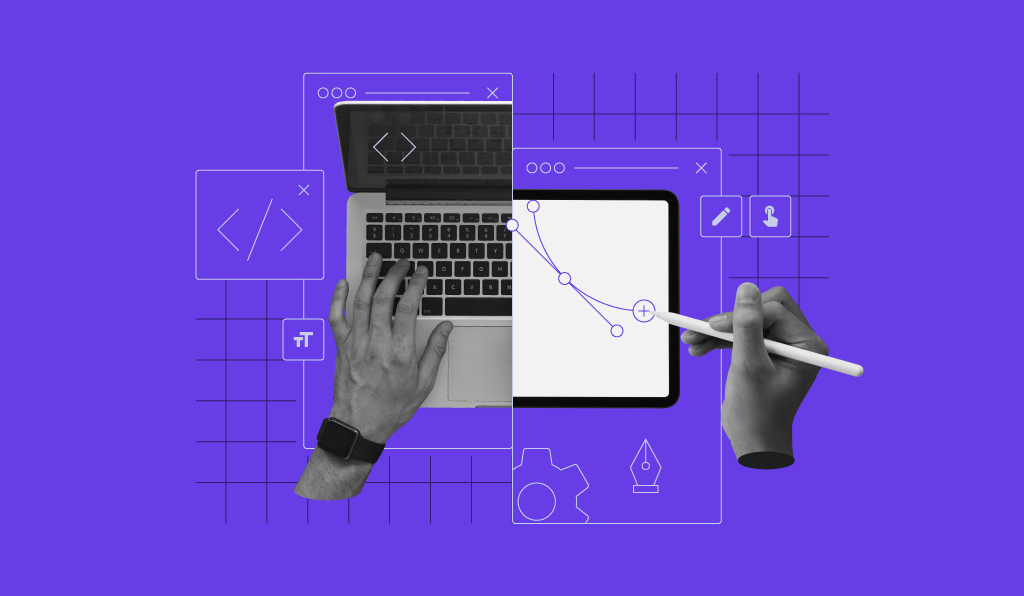
Hai teman-teman! Pernah gak sih kamu ngerasa foto-foto yang kamu ambil itu kayak "kurang nendang"? Udah pose kece, angle oke, tapi tetep aja ada yang kurang. Atau mungkin kamu pengen ngedit foto buat postingan Instagram biar makin aesthetic, tapi bingung mau pakai aplikasi apa? Nah, kita semua pernah di posisi itu. Gak usah khawatir, karena di artikel ini, kita bakal ngebahas tuntas rekomendasi aplikasi edit foto terbaik untuk laptop yang bisa bikin foto kamu naik level, tanpa ribet!
Masalahnya, emang banyak banget aplikasi edit foto di luar sana. Mulai dari yang gratisan sampai yang berbayar, dari yang fiturnya basic sampai yang super kompleks. Bingung kan mau pilih yang mana? Apalagi kalau laptop kita speknya pas-pasan, salah pilih aplikasi malah bikin laptop nge-lag. Duh, jangan sampai deh!
Tenang, guys! Di sini kita gak cuma kasih daftar aplikasi doang, tapi juga bakal ngasih tau kenapa aplikasi itu recommended, fitur-fiturnya apa aja, dan cocok buat siapa. Jadi, siap-siap ya buat upgrade skill edit foto kamu!
1. Adobe Photoshop: Raja Edit Foto yang Gak Ada Matinya
Oke, kita mulai dari yang paling legend: Adobe Photoshop. Siapa sih yang gak kenal Photoshop? Aplikasi ini emang udah jadi standar industri buat urusan edit foto. Fiturnya bejibun, dari yang paling dasar kayak crop dan adjust brightness, sampai yang paling canggih kayak manipulasi foto dan bikin efek-efek keren.
Kenapa Recommended?
- Fitur Super Lengkap: Beneran deh, apa pun yang kamu pengen lakuin sama foto, Photoshop bisa ngelakuin. Mau ngilangin jerawat, ganti background, bikin efek bokeh, semuanya bisa!
- Tools Profesional: Photoshop punya tools yang dipake sama fotografer profesional, jadi kualitas editannya gak perlu diraguin lagi.
- Banyak Tutorial: Kalau kamu bingung cara pakai fiturnya, tenang aja. Tutorial Photoshop bertebaran di internet. Tinggal googling aja, pasti nemu!
Cocok Buat Siapa?
Photoshop cocok buat kamu yang emang serius pengen belajar edit foto dan pengen hasil yang profesional. Tapi inget ya, Photoshop ini gak gratis. Ada biaya langganan bulanan atau tahunan yang harus kamu bayar. Dan jujur aja, Photoshop emang agak intimidating buat pemula. Tapi jangan nyerah! Kalau kamu tekun belajar, pasti bisa kok!
Contoh Nyata: Kamu punya foto lama yang warnanya udah pudar? Photoshop bisa ngerestorasi foto itu jadi kayak baru lagi! Atau kamu pengen bikin foto produk kamu jadi lebih menarik buat jualan online? Photoshop solusinya!
2. GIMP: Alternatif Gratis Rasa Photoshop
Nah, buat kamu yang pengen punya fitur mirip Photoshop tapi gak mau bayar, GIMP (GNU Image Manipulation Program) adalah jawabannya. GIMP ini open-source, alias gratis dan bisa dipake sama siapa aja. Fiturnya juga lumayan lengkap, meskipun gak selengkap Photoshop.
Kenapa Recommended?
- Gratis 100%: Gak perlu bayar langganan, gak perlu khawatir crack-crack-an. Tinggal download dan langsung pake!
- Fitur Lumayan Lengkap: Meskipun gak selengkap Photoshop, GIMP udah cukup buat edit foto dasar dan menengah. Ada layer, masking, filter, dan lain-lain.
- Komunitas Besar: Karena open-source, GIMP punya komunitas pengguna yang besar dan aktif. Jadi kalau kamu punya pertanyaan atau masalah, pasti ada yang bantuin!
Cocok Buat Siapa?
GIMP cocok buat kamu yang pengen belajar edit foto tapi gak mau keluar duit. Atau buat kamu yang butuh aplikasi edit foto buat keperluan sehari-hari, tapi gak butuh fitur yang terlalu canggih. GIMP juga cocok buat kamu yang suka sama software open-source dan pengen berkontribusi ke komunitas.
Contoh Nyata: Kamu pengen bikin banner buat promosi jualan kamu? GIMP bisa bantuin! Atau kamu pengen ngilangin watermark di foto? GIMP juga bisa!
3. Canva: Edit Foto Sambil Desain Grafis? Bisa Banget!
Canva ini emang lagi naik daun banget. Awalnya dikenal sebagai aplikasi desain grafis, tapi sekarang fitur edit fotonya juga makin oke. Canva ini cocok buat kamu yang pengen edit foto sambil bikin desain yang menarik, kayak poster, kartu ucapan, atau konten media sosial.
Kenapa Recommended?
- Mudah Dipakai: Canva punya interface yang simpel dan intuitif, jadi gampang banget dipelajarin. Bahkan buat pemula sekalipun.
- Template Segambreng: Canva punya ribuan template desain yang siap kamu pake. Tinggal ganti foto dan teks, jadi deh desain yang keren!
- Integrasi Media Sosial: Kamu bisa langsung posting hasil desain kamu ke media sosial dari Canva. Praktis banget kan?
Cocok Buat Siapa?
Canva cocok buat kamu yang aktif di media sosial dan pengen bikin konten yang menarik. Atau buat kamu yang punya bisnis online dan butuh desain promosi yang keren. Canva juga cocok buat kamu yang gak punya banyak waktu buat belajar edit foto yang ribet.
Contoh Nyata: Kamu pengen bikin postingan Instagram yang eye-catching? Canva punya template yang bisa kamu pake. Atau kamu pengen bikin logo buat bisnis kamu? Canva juga bisa!
4. Fotor: Edit Foto Cepat dan Mudah dengan Efek Kekinian
Fotor ini aplikasi edit foto yang fokusnya ke kemudahan dan kecepatan. Fiturnya emang gak selengkap Photoshop atau GIMP, tapi udah cukup buat edit foto dasar dan nambahin efek-efek yang kekinian. Fotor ini cocok buat kamu yang pengen edit foto dengan cepat tanpa ribet.
Kenapa Recommended?
- Simple dan Cepat: Fotor punya interface yang simpel dan mudah dimengerti. Proses edit fotonya juga cepet banget.
- Efek Kekinian: Fotor punya banyak efek foto yang lagi hits di media sosial. Tinggal pilih efek yang kamu suka, jadi deh foto yang keren!
- Fitur HDR: Fotor punya fitur HDR yang bisa bikin foto kamu jadi lebih dramatis. Cocok buat foto landscape atau arsitektur.
Cocok Buat Siapa?
Fotor cocok buat kamu yang pengen edit foto dengan cepat dan mudah. Atau buat kamu yang suka sama efek-efek foto yang kekinian. Fotor juga cocok buat kamu yang gak punya banyak waktu buat belajar edit foto yang ribet.
Contoh Nyata: Kamu pengen bikin foto profil kamu jadi lebih keren? Fotor punya banyak filter yang bisa kamu pake. Atau kamu pengen bikin foto liburan kamu jadi lebih berwarna? Fotor juga bisa!
5. Luminar AI: Aplikasi Edit Foto dengan Sentuhan Kecerdasan Buatan
Luminar AI ini beda dari aplikasi edit foto lainnya. Aplikasi ini menggunakan kecerdasan buatan (AI) buat menganalisis foto kamu dan ngasih saran edit yang paling cocok. Jadi, kamu gak perlu pusing mikirin setting ini itu. Luminar AI ini cocok buat kamu yang pengen hasil edit yang profesional tapi gak mau ribet.
Kenapa Recommended?
- AI-Powered: Luminar AI menggunakan AI buat menganalisis foto kamu dan ngasih saran edit yang paling cocok.
- Template AI: Luminar AI punya template edit yang udah disesuaikan sama jenis foto kamu. Tinggal pilih template yang kamu suka, jadi deh foto yang keren!
- Mudah Dipakai: Meskipun fiturnya canggih, Luminar AI tetep mudah dipake. Interface-nya simpel dan intuitif.
Cocok Buat Siapa?
Luminar AI cocok buat kamu yang pengen hasil edit yang profesional tapi gak mau ribet. Atau buat kamu yang pengen belajar edit foto tapi bingung mau mulai dari mana. Luminar AI juga cocok buat kamu yang suka sama teknologi AI.
Contoh Nyata: Kamu punya foto landscape yang kurang menarik? Luminar AI bisa nambahin efek langit yang dramatis. Atau kamu punya foto portrait yang kurang cerah? Luminar AI bisa mempercantik kulit modelnya secara otomatis!
Tips Tambahan: Bikin Edit Foto Kamu Makin Mantap!
Selain milih aplikasi edit foto yang tepat, ada beberapa tips tambahan yang bisa bikin hasil editan kamu makin mantap:
- Pahami Dasar-Dasar Fotografi: Sebelum ngedit foto, ada baiknya kamu pahami dulu dasar-dasar fotografi, kayak komposisi, pencahayaan, dan warna. Ini bakal ngebantu kamu buat ngambil foto yang bagus dari awal, jadi proses editnya juga gak terlalu ribet.
- Jangan Lebay: Edit foto itu boleh, tapi jangan lebay! Jangan sampe foto kamu jadi keliatan palsu dan gak natural. Usahain buat edit foto yang masih keliatan kayak aslinya.
- Eksperimen: Jangan takut buat eksperimen sama fitur-fitur yang ada di aplikasi edit foto. Siapa tau kamu nemu teknik edit yang unik dan bikin foto kamu makin keren!
- Cari Inspirasi: Cari inspirasi dari fotografer atau editor foto lain. Lihat gaya edit mereka dan coba tiru. Tapi inget, jangan plagiat ya!
- Konsisten: Buat gaya edit kamu sendiri dan konsisten sama gaya itu. Ini bakal ngebantu kamu buat bikin identitas visual yang kuat.
Kesimpulan: Pilih Aplikasi yang Paling Cocok Buat Kamu!
Nah, itu dia rekomendasi aplikasi edit foto terbaik untuk laptop. Masing-masing aplikasi punya kelebihan dan kekurangan masing-masing. Jadi, pilih aplikasi yang paling cocok sama kebutuhan dan kemampuan kamu. Jangan takut buat nyoba-nyoba aplikasi yang berbeda, siapa tau kamu nemu aplikasi yang bener-bener pas di hati!
Oke deh, teman-teman! Setelah kita kulik habis berbagai aplikasi edit foto keren, intinya adalah: kualitas visual itu penting banget di era sekarang, dan tools untuk mewujudkannya udah ada di ujung jari kamu. Dari Photoshop yang powerful, GIMP yang gratisan tapi oke, Canva yang serba bisa, Fotor yang sat-set, sampai Luminar AI yang canggihnya kebangetan, semua bisa kamu manfaatin buat bikin foto-foto kamu makin cetar membahana. Ingat ya, gak ada aplikasi yang paling sempurna, yang ada adalah aplikasi yang paling cocok sama gaya dan kebutuhan kamu.
Jadi, tunggu apa lagi? Udah siap buat jadi maestro visual dengan laptop kesayanganmu? Jangan cuma disimpan aja ilmu dari artikel ini, langsung praktik! Download salah satu (atau semuanya!) aplikasi yang udah kita bahas, dan mulai eksperimen. Siapa tahu, besok lusa, kamu udah jadi influencer dengan feed Instagram yang bikin semua orang iri. Yang penting, jangan pernah berhenti belajar dan berkreasi. Karena, *your visual story matters!* Sekarang, coba deh share di kolom komentar, aplikasi edit foto mana yang paling bikin kamu penasaran dan pengen dicoba duluan?





